1、 在桌面上,鼠标左键双击打开3dmax2020软件,选择新建文件,并单击菜单下【创建】模型下的【L形挤出模型】,如下图所示。

2、 然后,在透视图中,绘制出【L形挤出模型】出来,如下图所示。

3、 接着,在透视图中,鼠标左键单击【修改】面板,如下图所示。

4、 然后,在【修改】面板中,修改模型的长和宽的参数,如下图所示。

5、 接着,在【修改】面板中,修改模型的墙体宽度参数,如下图所示。

6、 然后,在模型的【修改】面板中,修改模型的高度参数,如下图所示。
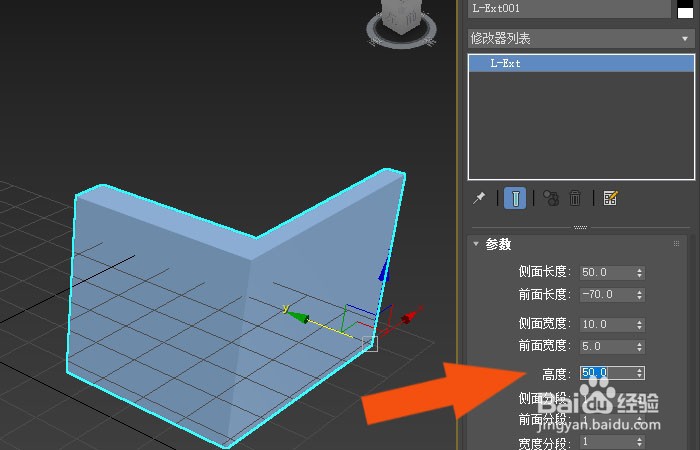
7、 最后,在透视图中,鼠标左键单击【旋转】按钮,调整模型的位置,就可以看到显示效果了,如下图所示。通过这样的步骤和方法,就学会了在3dmax2020软件中修改L形挤出模型的方法了。

